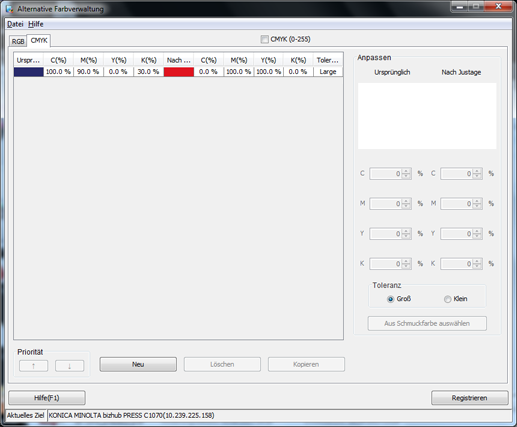Registrieren einer alternativen Farbe mit Color Centro
Starten Sie Color Centro und erstellen und speichern Sie eine alternative Farbe.
Starten Sie Color Centro und melden Sie sich am System an. (Siehe Starten von Color Centro.)
Der Launcher-Bildschirm von Color Centro wird angezeigt.
Klicken Sie im Launcher-Bildschirm auf [Alternative Farbe].
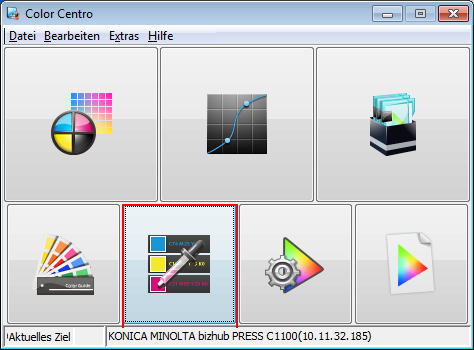
Der Bildschirm [Alternative Farbverwaltung] wird angezeigt.
Klicken Sie auf das Register [CMYK] und klicken Sie dann auf [Neu].
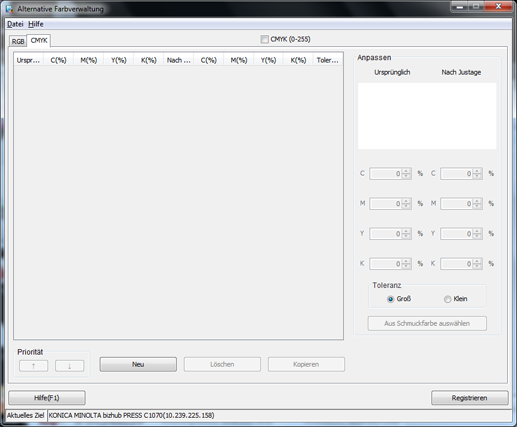
Legen Sie die Farbwerte für [Ursprünglich] und [Nach Justage] unter [Anpassen], fest und klicken Sie auf [Registrieren].
Die Farben, die festgelegt werden, werden unter [Anpassen] angezeigt. Die Farbe unter [Ursprünglich] gibt die Quell-CMYK-Farbe an, während die Farbe unter [Nach Justage] die alternative Farbe angibt.
Beispiel:
Funktion
Einstellung
[Ursprünglich]
C = 100 / M = 95 / Y = 0 / K = 30
[Nach Justage]
M = 100 / Y = 100 (Rot)
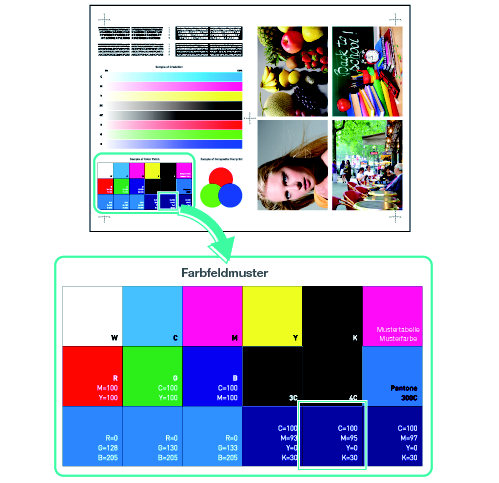
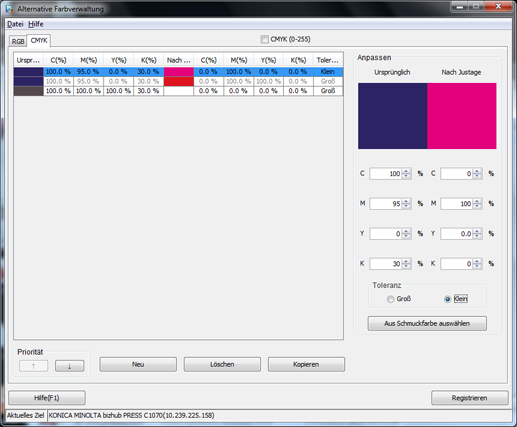
Wählen Sie [Groß]/[Klein] unter [Toleranz], um zwischen dem RGB-Farbbereich (unbestimmt oder strikt) der Originalfarbe zu wechseln.
Im Beispiel "Muster B" wirkt sich die Auswahl von [Groß] auf die benachbarten dunkelblauen Farben sowie auf das relevante zweite Feld von rechts in der unteren Zeile aus. Bei Auswahl von [Klein] wechselt nur das ausgewählte Feld die Farbe.
Prüfen Sie, ob die alternative Farbe registriert wurde, und schließen Sie dann den Bildschirm, indem Sie den Eintrag [Schließen] im Menü [Datei] wählen.